
Cada vez que alguien se registra en su sitio web de WordPress, la plataforma almacena su información en una base de datos (al igual que cualquier otro aspecto de su sitio web). En algún momento, es posible que desee guardar la información. Afortunadamente, sacarlo intacto de WordPress es relativamente simple.
De forma predeterminada, WordPress incluye opciones integradas de exportación e importación. Puede usarlos para guardar sus bases de datos de usuario y migrarlas. Hay muchas situaciones en las que esta funcionalidad puede ser útil, y este artículo las analizará. También le mostraremos dos formas de importar y exportar bases de datos de usuarios en WordPress.
¡Vamos a hacerlo!
En pocas palabras, las bases de datos son colecciones de información organizada mediante tablas y variables. Si eso suena como una hoja de cálculo, no estaría equivocado. La principal diferencia entre las hojas de cálculo y las bases de datos es que estas últimas se basan en «enlaces» entre sus tablas. Estas conexiones hacen que sea mucho más fácil extraer la información que necesita de tablas específicas y mantener actualizado todo el sistema.
Como dijimos, todo su sitio web se almacena en una base de datos. WordPress generalmente creará una nueva base de datos de forma predeterminada para cada uno de sus sitios web que comparten el mismo espacio de servidor. La mayor parte de la información de su sitio se almacena dentro, incluido el contenido de su publicación , sus autores y cualquier metadato esencial. Si bien no siempre es el caso, su base de datos también almacena toda la información de usuario de su sitio web. Debido a que está bien organizado, exportarlo no es demasiado problema. He aquí por qué la funcionalidad puede ser útil:
- Puede exportar usuarios de un sitio web a otro. Esto es útil si está fusionando dos sitios , por ejemplo.
- Le permite guardar su lista de usuarios. Puede utilizar esta información con fines de marketing o con software de terceros.
- Puede guardar su lista de usuarios localmente para facilitar el acceso. Si tiene una copia local de su lista de usuarios, puede consultarla instantáneamente en cualquier momento que desee. Además, puede actualizar la lista en cualquier momento que desee exportando su base de datos de usuario nuevamente.
La buena noticia es que WordPress ya incluye funciones integradas de importación y exportación que pueden manejar algunos de sus datos. Sin embargo, esta función no es compatible con las bases de datos de usuario de fábrica, lo que nos lleva a la siguiente sección.
Cómo importar y exportar bases de datos de usuarios en WordPress (2 métodos)
En esta sección, cubriremos dos soluciones a este problema, una usando un complemento y otra sin él. Comencemos con el enfoque del complemento. Seríamos negligentes si no mencionáramos que antes de realizar cualquier cambio en su sitio web, especialmente los cambios drásticos en su base de datos, definitivamente debe hacer una copia de seguridad. El uso de un complemento es la forma más rápida de capturar su sitio web en su totalidad, de modo que si algo sale mal, no pierda su sitio web por completo.
Ahora que eso está fuera del camino, ¡entremos en estas bases de datos!
1. Use un complemento para importar y exportar bases de datos de usuarios
Si revisa su tablero de WordPress, notará dos pestañas llamadas Importar y Exportar en Herramientas :

Cuando vaya a la pestaña Exportar , verá la opción de guardar la mayoría de los datos de su sitio web de WordPress, incluidas sus publicaciones, comentarios, páginas, campos personalizados , categorías y etiquetas. Sin embargo, su lista de usuarios no forma parte del paquete de forma predeterminada. Si desea agregar esta funcionalidad a WordPress, deberá usar un complemento como Importar exportar usuarios de WordPress y clientes de WooCommerce :

A pesar de su bocado de nombre, este complemento obtiene nuestro voto porque agrega la funcionalidad exacta que necesitamos de una manera simple. Después de instalarlo y activarlo , verá que aparece una nueva pestaña de Importación y exportación de usuarios en Usuarios dentro de WordPress. Dentro, debería haber una opción para importar su base de datos de usuario en la parte superior de la pantalla:
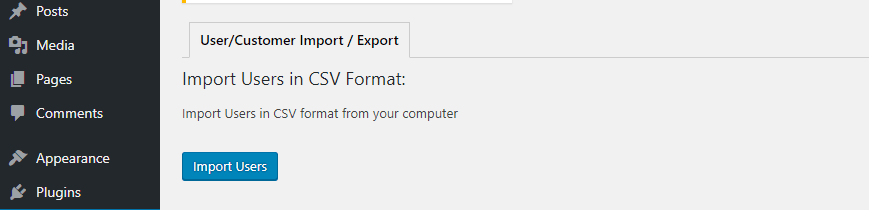
Volveremos a esto más adelante, pero por ahora, desplácese hacia abajo y busque la sección que dice Exportar usuarios en formato CSV . Ahora elija qué roles de usuario desea exportar, en este caso, sus suscriptores :

Ignore la opción Desplazamiento , que solo es útil si desea omitir líneas específicas dentro de sus tablas, y deje la configuración de Límite sin cambios. Desplácese hacia abajo nuevamente ahora y verá una lista de todas las tablas que exportará el complemento. Algunos de esos nombres deberían ser reconocibles ya que incluyen nombres de usuario, contraseñas (encriptadas, por supuesto), correos electrónicos, nombres y apellidos, y más:

Una vez que haya revisado la configuración, haga clic en el botón Exportar usuarios en la parte inferior de la pantalla. El complemento ahora guardará su base de datos de usuario en formato CSV, en otras palabras, una hoja de cálculo común.
Para importar esos usuarios a otro sitio web, deberá instalar el complemento Importar exportar usuarios de WordPress y clientes de WooCommerce en él. Cuando esté listo, regrese a la pestaña Usuarios > Exportación de importación de usuarios en WordPress y haga clic en el botón Importar usuarios en la parte superior de la pantalla. Ahora podrá elegir el archivo CSV de su computadora y cargarlo:

El proceso de importación puede demorar un tiempo según el tamaño de su hoja de cálculo. El complemento también fusionará la base de datos de usuarios que importa con la existente, lo que significa que es mejor importar su base de datos a un sitio web impecable para evitar problemas.
2. Exportar datos de usuario desde su base de datos de WordPress
Como mencionamos anteriormente, WordPress guarda la mayoría de la información en una base de datos única para cada sitio web. El método anterior le permitió interactuar con su base de datos a través de un complemento. Sin embargo, también puede lograr los mismos resultados accediendo manualmente.
Para ello, necesitaremos utilizar una herramienta como phpMyAdmin , que nos permite interactuar con nuestras bases de datos de WordPress. Si su servidor web usa cPanel , debe tener acceso a phpMyAdmin allí:

En muchos casos, los servidores web que no usan cPanel aún pueden brindarle una forma de interactuar con su base de datos, así que consulte la documentación de su proveedor para ver qué opciones tiene. Continuando, una vez que ingrese a phpMyAdmin , verá una lista de sus bases de datos existentes en el lado izquierdo. Si está alojando un solo sitio web, solo debería ver una base de datos, que puede expandir haciendo clic en el signo Más junto a su nombre:

Si presta atención a los nombres de las tablas, verá que hay una opción que dice wp_users o similar (esto puede cambiar según su host). Esa es la tabla que nos importa, y una vez que se abre, verá una lista de sus usuarios de WordPress existentes. Debería haber un menú en la parte superior de la pantalla que muestre varias opciones, incluidas las que dicen Importar y Exportar :

Haz clic en Exportar y podrás exportar tu base de datos de usuario en formato SQL , aunque también puedes elegir entre otras opciones como CSV, que es mejor si quieres navegar tu base de datos localmente. No hay ninguna configuración con la que jugar aquí, así que simplemente haga clic en el botón Ir :

Ahora phpMyAdmin guardará una copia de su base de datos en su computadora. Puede abrir un CSV utilizando cualquier software de hoja de cálculo que desee. También puede continuar e importarlo a la base de datos de otro sitio web usando la opción Importar dentro de phpMyAdmin. Al hacer clic en él, verá una opción para elegir un archivo para importar:

Simplemente elija la copia de seguridad de la base de datos que creó anteriormente y asegúrese de indicar en qué formato está. Luego, desplácese hacia abajo y haga clic en el botón Ir una vez más. Tenga en cuenta que este método anulará la tabla de usuarios existente, a diferencia del enfoque de complemento que usamos anteriormente. Esto significa que es mejor usarlo en un nuevo sitio web, a menos que no le importe perder a sus usuarios existentes.
Conclusión
WordPress le facilita exportar su lista de usuarios y guardarla en otros dispositivos en formato CSV. Además, puede importar bases de datos de usuarios de otros sitios si está fusionando dos propiedades. Muchas otras plataformas también pueden interpretar archivos CSV, por lo que siempre es una buena idea tener guardada una copia actualizada de su lista de usuarios.
En cuanto a cómo obtener acceso a su base de datos de usuarios, WordPress le ofrece dos enfoques:
- Use un complemento para exportar e importar su tabla de usuarios.
- Localice la tabla de Usuarios de su base de datos y exporte su contenido.
¿Tiene alguna pregunta sobre cómo importar y exportar bases de datos de usuarios en WordPress? ¡Hablemos de ellos en la sección de comentarios a continuación!
Imagen en miniatura del artículo de Sky Designs / shutterstock.com.